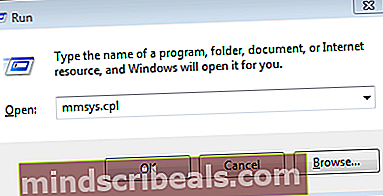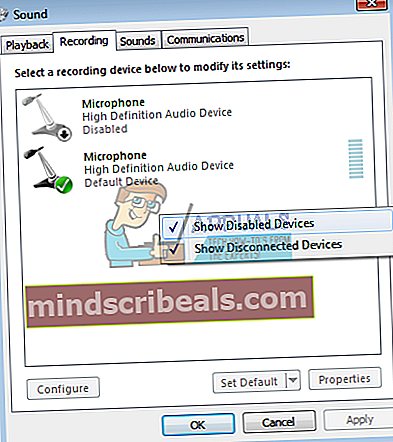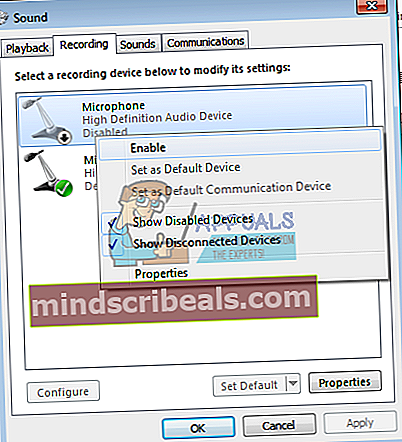Popravek: mikrofon HyperX Cloud 2 ne deluje
Slušalke ponujajo enega izmed priljubljenih načinov interakcije s spletno publiko ali drugih dejavnosti zaznavanja in snemanja zvoka / zvoka. HyperX ponuja to rešitev s svojimi slušalkami HyperX Cloud (serije I, II, Stinger, Revolver ali X), ki so zelo priljubljene v igralniški skupnosti. Zaradi svoje kakovosti so slušalke HyperX Cloud (skupaj z mikrofonom in slušalkami) mogoče uporabiti za več kot le igranje v oblaku / spletu. Vendar se je več uporabnikov, vključno s številnimi igralci računalništva, pritožilo, da mikrofon sploh ne deluje, ko je priključen. Mikrofon je v nekaterih primerih zaznan, v drugih pa v računalniku ni prikazan. Ta članek raziskuje to težavo in vam ponuja rešitve za nefunkcionalni mikrofon v slušalkah HyperX Cloud.
Kako povezati slušalke v oblaku HyperX
Slušalke HyperX Cloud so sestavljene iz več snemljivih delov. Zvočni kabel je en sam snemljiv 3,5 mm priključek. En priključek omogoča funkcijo zvočnika in mikrofona. Mikrofon je mogoče odstraniti tudi prek 3,5 mm odprtine ob strani slušalk. Slušalke lahko na računalnik povežete na dva načina. Prva je uporaba razdelilnika. Razdelilnik en avdio priključek ‘razdeli’ na dve komponenti (slušalke in mikrofon). Od tam ga lahko običajno priključite v ustrezna 3,5-milimetrska vrata za slušalke in mikrofon na zvočni kartici računalnika. Drugi način je uporaba USB ključa, ki je priložen slušalkam HyperX Cloud. Ključ USB, ki se neposredno poveže s slušalkami, nudi zvočno kartico USB, ki deluje z vašo slušalko. Zvočna kartica se ne razlikuje veliko od običajne zvočne kartice, zato bodo za njeno delovanje potrebni gonilniki (običajno se samodejno uvedejo, ko vstavite USB ključ / zvočno kartico).

Če imate nefunkcionalen mikrofon, je težava lahko od katerega koli računalnika do mikrofona. Nekateri pogosti razlogi vključujejo napačno vstavljen avdio priključek (napačna vrata ali ne v celoti vstavljena) bodisi na koncu računalnika in na snemljivem koncu mikrofona. Prav tako je verjetno, da je bila v nastavitvah računalnika onemogočena funkcija mikrofona. Konfiguracije strojne opreme lahko povzročijo tudi takšno težavo, npr. primer, ko je bilo stikalo mikrofona obrnjeno v položaj za izklop na USB-ključu HyperX zvočne kartice. Spodaj so navedene rešitve, ki bi vam lahko ustrezale. Upoštevajte, da je težava lahko tudi prekinjena kabelska povezava ali slab cepilnik. To bo morda treba zamenjati. Priporočljivo je, da slušalke preizkusite v drugem računalniku / telefonu in preverite, ali težava še vedno obstaja. Če se ne, bo težava verjetno vaš računalnik; pri čemer je ravno nasprotno.
1. način: Omogočite vhod za mikrofon v nastavitvah zvoka in ga nastavite kot privzeto snemalno napravo
Običajno je mikrofon zvočne kartice običajno nastavljen kot privzeti, pri čemer je notranji mikrofon prenosnika vedno "pripravljen". V nekaterih primerih je zunanji mikrofon / zvočna kartica morda onemogočen, zato mikrofona ne boste mogli uporabljati. To lahko velja tudi, če uporabljate USB-ključ HyperX, saj je ključ zaznan kot zvočna kartica. Če želite omogočiti mikrofon:
- Če ga uporabljate, priključite USB-ključ.
- Pritisnite tipko Windows + R, da odprete Zaženi
- Vnesite mmsys.cpl in pritisnite Enter, da odprete okno z nastavitvami zvoka in zvočne naprave.
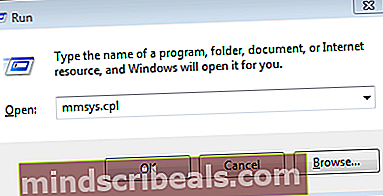
- Pojdite na zavihek snemanja. Z desno miškino tipko kliknite kjer koli na seznamu in se prepričajte, da sta označeni možnosti »Pokaži onemogočene naprave« in »Pokaži odklopljene naprave«.
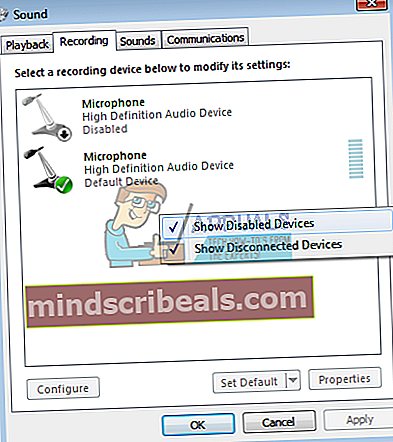
- Če je katera koli mikrofonska naprava onemogočena, jo kliknite z desno miškino tipko in izberite »Omogoči«
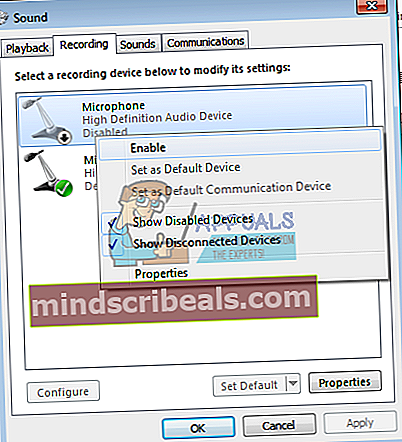
- Zdaj z desno miškino tipko kliknite mikrofonsko napravo HyperX ali mikrofonsko napravo z zvočno kartico in izberite »Nastavi kot privzeto napravo«, če jo želite povezati, ko je povezana. Nastavite jo lahko tudi kot privzeto komunikacijsko napravo, če jo želite uporabljati za sprejemanje in sprejemanje klicev v računalniku.

2. način: Vklopite stikalo mikrofona HyperX Cloud
Če uporabljate zvočno kartico / dongle HyperX Cloud USB, je ob strani stikalo za mikrofon. Prepričajte se, da je obrnjen v položaj za vklop.

3. način: spremenite razdelilnik ali uporabite USB-ključ
Zvočni razdelilnik morda ni združljiv s slušalkami, zlasti če ne uporabljate priloženega razdelilnika. Potrebovali boste še en razdelilnik. Na zatiču vtiča (konec, ki gre v slušalke) morajo biti 3 črne črte / segmenti, kot je prikazano spodaj:

Če menite, da razdelilnik povzroča težavo, ga lahko obidete s pomočjo USB ključa.
Prepričajte se, da so priključki 3,5 mm priključeni, da ne vidite nobene cevi. Morda bo potreben dodaten pritisk. Če je kabel morda pokvarjen, boste morda potrebovali zamenjavo.